Как загрузить полное видео в инстаграмм: Как загрузить длинное видео в Инстаграм. Идеи для IGTV
Как загрузить длинное видео в Инстаграм. Идеи для IGTV
Видео в IGTV Инстаграм запустил в июне 2018 года. Для видео ИГТВ была отдельная кнопка, она находилась на Главной (сейчас ее там нет и контент загружается так, как фото или обычное видео).
Основное преимущество — ролик в IGTV не пропадает через 24 часа, как сторис.
Второе преимущество — видео запускается сразу по заходу в приложение.
Сегодня инструмент IGTV по-прежнему непонятен и недооценен пользователями Украины. Хотя ситуация уже получше, чем была в 2018м. Разбираемся, в чем причина не взлета инструмента и как использовать видео, чтоб ролики приносили полезную пользу и успешный успех.
Upd. 21.10.2021 — источник Dnative.
IGTV больше нет. Теперь это Instagram Video.
С последним обновлением Инстаграм на неделе обычные видеопосты уже идут до 60 минут. Чтобы опубликовать видео, которое раньше было IGVT, надо просто создать пост и добавлять в него видео. Тем не менее в ленте превью по-прежнему длится минуту.
Тем не менее в ленте превью по-прежнему длится минуту.
3.1 Сериалы IGTV
Функция появилась в Инстаграм в 2019 году. Этот т. н. рубрикатор помогает создавать плейлисты с похожим видеоконтентом. Механизм немного напоминает гид в Инстаграм.
Сериалы сортируют видеоролики по рубрикам и хранят серии, связанные чем-то общим.
Раньше эту сериальную опцию можно было реализовать при помощи авторских хэштегов. Но это крайне трудозатратно — представьте, под каждую рубрику следовало придумать уникальный релевантный тег и подписать им видео для нужных разделов. Что, если рубрик больше 3х, а видео — более 10?
Также при поиске по хештегам ролики выстаиваются не по хронологии, а по количеству лайков — самое залайканное видео будет первым в выдаче. Т. е. нужно было учесть и разбиение постов на части и подпись к ним.
В чем преимущество сериалов — после окончания первого видео следующее из этой подборки начинает воспроизводиться автоматически.
Второй плюс — увеличение просмотров видео для аккаунта и привлечение новой аудитории.
Что должно быть в видео, чтобы оно выстрелило и стало виральным? Идея.
Мы недавно предлагали 9 трендовых идей для сторис. Ознакомьтесь, хоть они и относятся к сторис, возможно, вы найдете интересные идеи для контента и разовьете их согласно своему видению и потребностям аккаунта.
Самый известный сериал в Инстаграм — от NASA, где космонавты в прямом эфире читают детские книги.
Рис. 7 — Сериал от NASA
Идею можно подхватить книжным издательствам — пригласить авторов книг, которые печатаются, для прочтения нескольких глав произведений. Будет классно, если книга только готовится к печати — у автора получится отличная презентация уникального контента и прогрев аудитории перед выходом первого тиража.
То же самое касается спикеров, бизнесменов, и т. д. — всех, кто имеет печатную продукцию в своем активе.
Или возьмем пример авиакомпании S7 Airlines — сериал для инопланетян, которые собираются посетить Землю.
Рис. 8 — Сериал от S7 Airlines
8 — Сериал от S7 Airlines
Еще варианты идей для сериалов:
- shopify предлагает интервью с бизнесменами-владельцами магазинов на платформе;
- teenvogue дает интервью с молодежью поколения Next;
- фитнес-тренеры — короткие тренировки для самостоятельного выполнения дома.
Рис. 9 — Идеи для сериалов в Инстаграм
ТикТок уже подхватил сериальную идею, а кто-то и в сторис Инстаграм успел показать сериал из real life — когда берется одна ситуация, и каждый день показывается процесс продвижения истории. Необязательно разбивать видео на ролики по 15 секунд и заливать в отдельный Хайлайтс, можно смонтировать целую 1+ минуту видеоконтента методом склейки (приложения для обработки видео помогут в этом). Если история длинная (тот же ремонт/переезд/сбор документов), по итогу как раз и выйдет целый сериал (3-4 серии — тоже сериал).
Обратите внимание — сериалы в профиле помечены обозначением “Сериал”. При клике на пометку Инстаграм подтянет вам все ролики в этой рубрике.
Остальные видео в разделе не содержат меток.
Как выложить длинное видео в Инстаграм? Несколько способов
Содержание:
- Длинное видео в Инстаграм
- Как выложить длинное видео в ленту?
- Как загрузить длинное видео в Сторис Инстаграм?
Как выложить и загрузить длинное видео в Инстаграм в Сторис и в ленту — об этом мы расскажем вам прямо сейчас. Причем мы предлагаем вам сразу несколько рабочих способов, а вы выбирайте тот, который вашей душе угоден. Итак, поехали разбираться, как добавлять длинные видео в Instagram.
к содержанию ↑
Обычно пользователей интересует два момента — как выложить длинное видео в Сторис и как добавить его в ленту. Как вы, наверное, уже заметили, в социальной сети есть несколько ограничений. Так, в обычную ленту можно добавлять видео, продолжительность которого составляет не более минуты. То же самое и про Сторис — если вы добавите в Истории видео длиной полторы минуты, сервис автоматически обрежет его до минуты и последний отрезок не будет опубликован. Эти ограничения можно легко обойти… Ловите несколько способов.
Как вы, наверное, уже заметили, в социальной сети есть несколько ограничений. Так, в обычную ленту можно добавлять видео, продолжительность которого составляет не более минуты. То же самое и про Сторис — если вы добавите в Истории видео длиной полторы минуты, сервис автоматически обрежет его до минуты и последний отрезок не будет опубликован. Эти ограничения можно легко обойти… Ловите несколько способов.
Как выложить длинное видео в ленту?
Есть два способа загрузить длинное видео в ленту.
Первый способ — это опубликовать его в IGTV, а превью продолжительностью минутой добавить в пост. Вот, что для этого нужно сделать…
Инструкция 1
- Открываем Инстаграм, используя кнопку «+» внизу выбираем длинное видео, которое хотим загрузить. Нажимаем «далее». Вам будет предложено два варианта — «Короткое видео» и «Продолжительное видео». Если вы хотите выложить длинное видео в ленту, то используем вариант «Продолжительное видео».
 Сервис автоматически обрежет минуту видео и опубликует ее в вашей ленте, а затем будет предложено досмотреть видео полностью уже в IGTV. Получается в что ленте виден минутный предпросмотр видео с возможностью просмотреть его далее.
Сервис автоматически обрежет минуту видео и опубликует ее в вашей ленте, а затем будет предложено досмотреть видео полностью уже в IGTV. Получается в что ленте виден минутный предпросмотр видео с возможностью просмотреть его далее. - Если выбрать «Короткое видео», то Инстаграм сам просто вырежет минуту видеоролика и не секундой более, а затем опубликует его. В этом случае конец вашего ролика уже посмотреть никто не сможет.
Мне лично нравится вариант «Продолжительное видео», потому что он сохраняет длину вашего ролика, плюс вы можете выбрать красивый кадр для обложки видео, который будет в вашем посте в Ленте.
Второй способ — предполагает разрезать ваше видео на несколько равных кусков длиной не более минуты и опубликовать их в пост в ленту в виде карусели.
Инструкция 2
- Для этого загрузите предварительно приложение Story Split — Video Splitter. Оно бесплатное.
- Далее добавляем ваше видео (допустим оно длиной 5 минут) в это приложение.
 Нажимаем кнопку NEXT.
Нажимаем кнопку NEXT. - Далее перед вами будет экран, где написана продолжительность видео, можно установить длину отрезка видео, справа сразу же видно, сколько отрезков будет на выходе. А также можно выбрать качество записи. Так как в ленту помещается видео не больше минуты, можно просто установить длительность отрезков 60 секунд. И дальше нажимаем кнопку CONTINUE.
- Программа начнет разрезать длинное видео и в вашей галерее появится пять новых кусков видео. Вам остается только добавить их все в правильной очередности в карусельку в ленту Инстаграм и, вуаля, вы смогли выложить длинное видео в ленту Инстаграм.
к содержанию ↑
Как загрузить длинное видео в Сторис Инстаграм?
Теперь рассмотрим два способа, как выложить длинное видео в Истории Инстаграм.
Первый способ — он также подразумевает использование Инструкции 2, которую мы написали выше. С помощью приложения Story Split — Video Splitter вы должны будете разрезать ваше длинное видео на кусочки длиной 15 сек или длиной минута.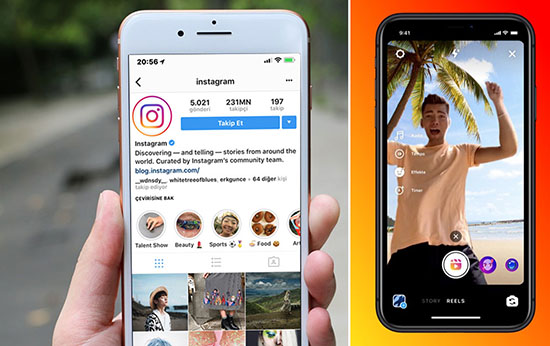 Объясняют, почему! Потому что одна история в Инстаграм — это 15 сек. То есть вы просто потому опубликуете в правильном порядке все эти 15-секундные ролики.
Объясняют, почему! Потому что одна история в Инстаграм — это 15 сек. То есть вы просто потому опубликуете в правильном порядке все эти 15-секундные ролики.
Либо режете видео длиной в минуту, и выкладываете в Сторис несколько минутных роликов по очереди.
Второй способ предполагает ту же самую схему, но с использованием тех приложений, которые у вас есть. Обычно у всех есть на телефоне видеоредактор InShot, например. Просто заливаем туда видео, делаем раскол на две или более части продолжительностью не более минуты, а затем сохраняем каждую. После этого в правильном порядке выкладываем в Сторис длинное видео.
Ну вот, теперь вы знаете, как загрузить длинное видео в Сторис Инстаграм и в ленту.
Канал с лучшими скидками на технику– здесь. Акции, промокоды, распродажи. Новые скидки каждый день.
Скорее подпишись!
Автор: Apple JuiceG+
Нашли ошибку, пожалуйста, выделите текст и нажмите Ctrl+Enter

Комментарии
Тэги: Instagram
Как опубликовать длинное видео в Instagram: ролики, истории, лента
InstagramЭгле Герулайтите
3 мин
Instagram отлично подходит для видеоконтента, но есть ограничения по длине видео. Эта статья научит вас, как поделиться видео продолжительностью до 10 минут в одном посте.
Обновлено 3 октября 2022 г.
Instagram уже давно поддерживает видеоконтент, но он по-прежнему не дает вам столько возможностей, сколько другие платформы, такие как YouTube или Facebook.
TL; DR — Используйте Студию Instagram, чтобы обрезать видео на более короткие фрагменты и загружать их в ролики Instagram или в ленту.
Одним из самых больших ограничений для видеоконтента в Instagram является длина видео, которое вы можете публиковать, и оно отличается для каждой видеоплатформы в Instagram.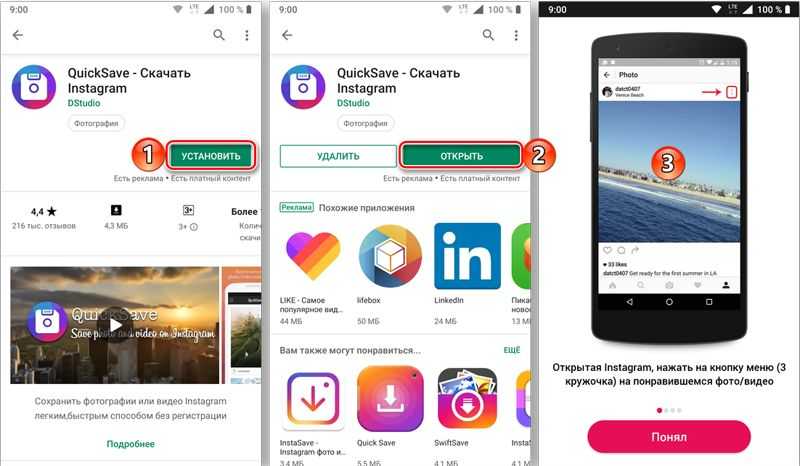
В порядке длины ограничения следующие:
- Истории Instagram: Видео продолжительностью до 60 секунд; все видео длиннее 60 секунд можно обрезать в приложении.
- Катушки Instagram: Видео менее 90 секунд.
- Видео в Instagram (обычное сообщение в ленте): видео продолжительностью до 10 минут.
Два варианта публикации видео продолжительностью более 90 секунд в Instagram:
Вариант 1: Разрежьте свое видео на более короткие клипы, чтобы поделиться ими в роликах и историях (ранее известный как IGTV)
Какой вариант выбрать и какой лучше всего подходит для Instagram? Давайте взглянем.
Вариант 1. Разрежьте видео на более короткие фрагменты
Если у вас есть более длинное видео, которое вы хотите опубликовать в Instagram Stories или Reels, лучше всего разрезать видео на более короткие фрагменты:
- Если это для IG Story, разрежьте видео на 60-секундные клипы и разместите их один за другим в одном посте.

- Если это ролики для Instagram, обрежьте видео, пока оно не станет короче 90 секунд.
Для Stories у вас есть возможность обрезать видео в Instagram перед публикацией в Stories, но в редакторе приложения отсутствует точный контроль, который вам нужен для обрезки видео до определенной отметки времени. Если вы хотите контролировать свой собственный контент и чтобы видео плавно переходило от одного клипа Story к другому, лучше всего вырезать и редактировать видео самостоятельно.
Я рекомендую использовать Kapwing Studio для нарезки клипов на телефоне или компьютере.
Для начала зайдите на Kapwing.com в браузере телефона и нажмите Начать , чтобы войти в Студию. Оттуда загрузите видео со своего телефона или из любого места в Интернете.
Использование временной шкалы, Обрезка , Разделение и Переупорядочивание видео, пока не получится идеальный клип продолжительностью 90 секунд или меньше. Нажмите кнопку Экспорт , затем кнопку Загрузить кнопку и повторить процесс для каждого видеоклипа, который вы хотите опубликовать!
Нажмите кнопку Экспорт , затем кнопку Загрузить кнопку и повторить процесс для каждого видеоклипа, который вы хотите опубликовать!
Связанный: Лучшее время для публикации в роликах Instagram для максимального вовлечения
Вариант 2: загрузка в ленту Instagram
В 2018 году Instagram запустил решение для более длинных видео: Instagram TV или сокращенно IGTV. С тех пор они отказались от IGTV, объединив существующие видео IGTV с видео из ленты Instagram для создания видео в Instagram. Теперь вы можете публиковать более длинные видео,
Хитрость с Instagram Video, однако, заключается в том, чтобы выбрать правильную миниатюру для вашего видео, чтобы оно отображалось в вашей ленте. Instagram позволяет вам делать это при публикации, поэтому просто убедитесь, что вы точно знаете, какой кадр из видео вы хотите, чтобы ваши подписчики увидели в своей ленте. Вы также можете создать и загрузить собственную миниатюру для использования.
Вы также можете создать и загрузить собственную миниатюру для использования.
Мы надеемся, что эта статья поможет вам поделиться всеми своими лучшими видео в Instagram, независимо от их длины! Если вас интересуют дополнительные советы и руководства по созданию отличного цифрового контента, ознакомьтесь с Канал Kapwing на YouTube . А пока вы здесь, ознакомьтесь с некоторыми статьями по теме редактирования контента для Instagram:
• Как развивать свой Instagram в 2023 году
• Как загружать видео в Instagram с компьютера
• Как публиковать несколько изображений разного размера в Instagram
• Как уместить всю картинку в Instagram
Как публиковать более длинные видео в Instagram
Популярность Instagram растет с момента его дебюта в 2010 году, и пользователям нравится то, что Instagram сосредоточен на общении с помощью изображений и видео. Приложение оптимизировано для мобильных устройств, что делает его идеальной платформой для социальных сетей в эпоху современных технологий. Делать и делиться высококачественными фотографиями еще никогда не было так просто.
Приложение оптимизировано для мобильных устройств, что делает его идеальной платформой для социальных сетей в эпоху современных технологий. Делать и делиться высококачественными фотографиями еще никогда не было так просто.
Instagram постепенно добавляет дополнительные функции, поскольку пользователям требуется все больше и больше способов общения с друзьями и подписчиками. Тем не менее, Instagram продолжает ограничивать те же самые функции, требуя от пользователей прыгать через обручи для достижения своих целей. Одной из таких целей являются более длинные видеоролики.
Длина видео в Instagram
С появлением Instagram, ориентированного на видео, чтобы конкурировать с TikTok и YouTube, пользователи могут снимать видео, делиться ими в своем профиле, отправлять их через прямое сообщение и публиковать их в своей истории. Однако эти видео имеют ограничения по времени.
- Instagram Live может длиться до четырех часов (ранее один час).
- Истории Instagram могут длиться до 15 секунд.

- Видео из Instagram в вашей ленте (ранее IGTV и сообщения в ленте до октября 2021 года) могут длиться до 60 минут.
- Ролики Instagram могут длиться до 90 секунд (ранее 60 секунд).
Конечно, это может раздражать, когда вы хотите поделиться чем-то, что не укладывается в эти временные рамки.
Так как же обойти ограничения на видео в Instagram? Есть несколько способов разместить ваши более длинные видео в Instagram, где они должны быть! Начнем с того, что решим, какой вариант лучше. Вы не можете делать ролики, прямые трансляции или видео длиннее установленного предела, но вы можете сделать так, чтобы истории «появлялись» длиннее.
Если у вас есть предварительно записанное видео, которое укладывается во временные рамки Reels (теперь 90 секунд против 60), лучше опубликовать его там, чтобы было видно все видео. Однако, если вам нужно использовать истории Instagram, они могут перекрываться, чтобы отображаться как один (до 100 клипов по 15 секунд каждый с небольшой, почти незаметной паузой между ними), что дает вам достаточно времени, чтобы использовать его в 24-часовом режиме.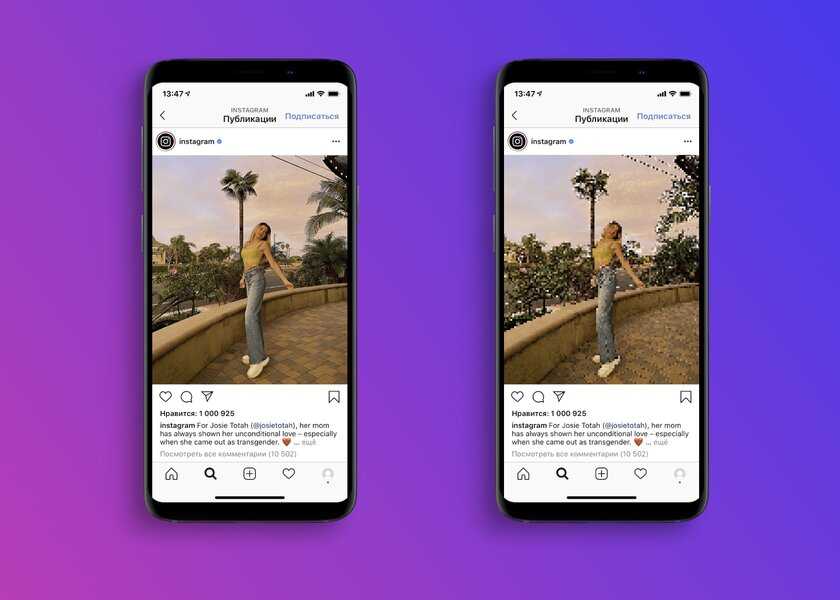 часовая продолжительность.
часовая продолжительность.
Как публиковать длинные видео в Instagram Stories
Загрузка видео в Instagram Stories ограничена 15 секундами на клип. Если ваше видео превышает этот предел, IG разрезает его на 15-секундные сегменты (всего до 60 секунд). Лучший вариант — использовать стороннее приложение для обрезки ваших видео перед их загрузкой, чтобы вы могли вырезать более длинные видео, которые перекрывают 60-секундный лимит. Таким образом, он автоматически воспроизводится так, как вы хотите, указывая продолжительность для каждого клипа, а не 15-секундные приращения.
Вы можете вырезать первый сегмент в 10 секунд, затем 15 секунд для второго клипа, а затем продолжать дольше 60 секунд, чтобы сделать вашу IG Story длиннее. Как подтверждено на Mashable, максимальное количество историй (сегментов) в день составляет 100.
Несмотря на то, что Instagram ограничивает вашу историю до 60 секунд, вы можете продолжать добавлять больше клипов/сегментов, чтобы сделать ее столько, сколько вам нужно — до ограничение в 100 историй.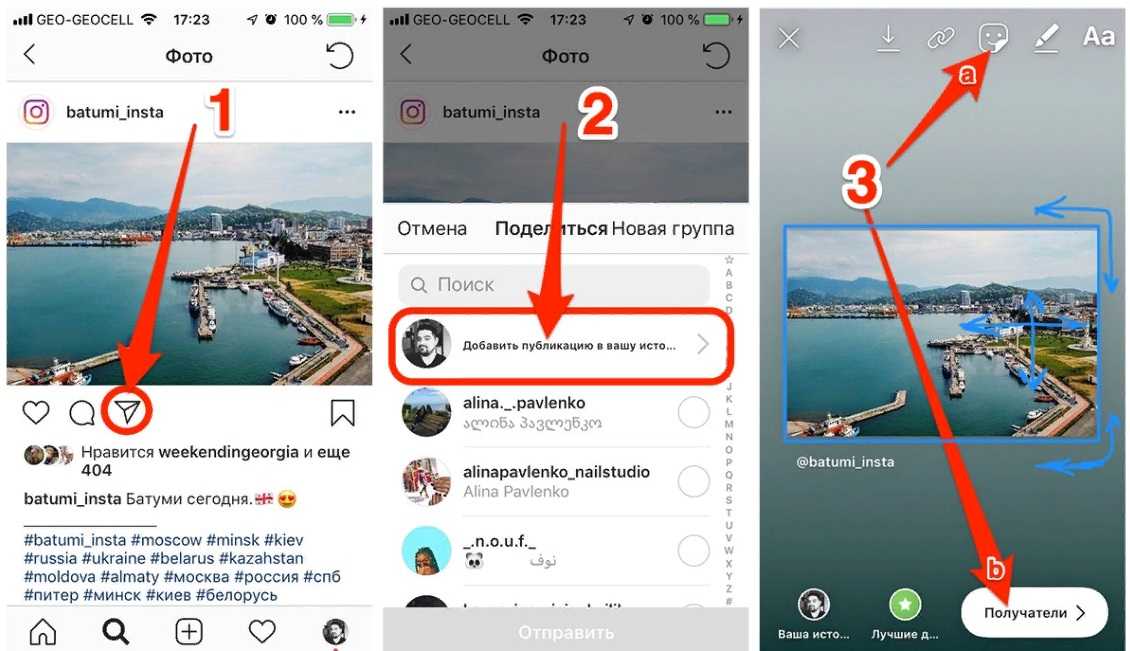 Instagram автоматически воспроизводит каждую часть, одну за другой, с почти безупречной точностью.
Instagram автоматически воспроизводит каждую часть, одну за другой, с почти безупречной точностью.
Примечание: Если вы видите размытые видео или странные переходы между каждым клипом, это может быть ваша скорость интернета во время загрузки, или Instagram нужно больше времени, чтобы завершить процесс публикации. Когда мы попытались разделить длинное видео и загрузить его на сегменты с помощью стороннего приложения, переходы между клипами на секунду стали размытыми. Позже размытие исчезло, и IG показал достаточно плавный переход.
Вот доступные способы сделать истории в Instagram длиннее.
#1 Загрузите свое длинное видео в истории Instagram напрямую
Самый быстрый способ загрузить более длинное видео в истории Instagram — добавить его непосредственно в приложение. Помните, что Instagram использует только первые 60 секунд и разрезает сегменты на 15-секундные интервалы . Поэтому публикуется только первая минута вашего видео, что часто нежелательно.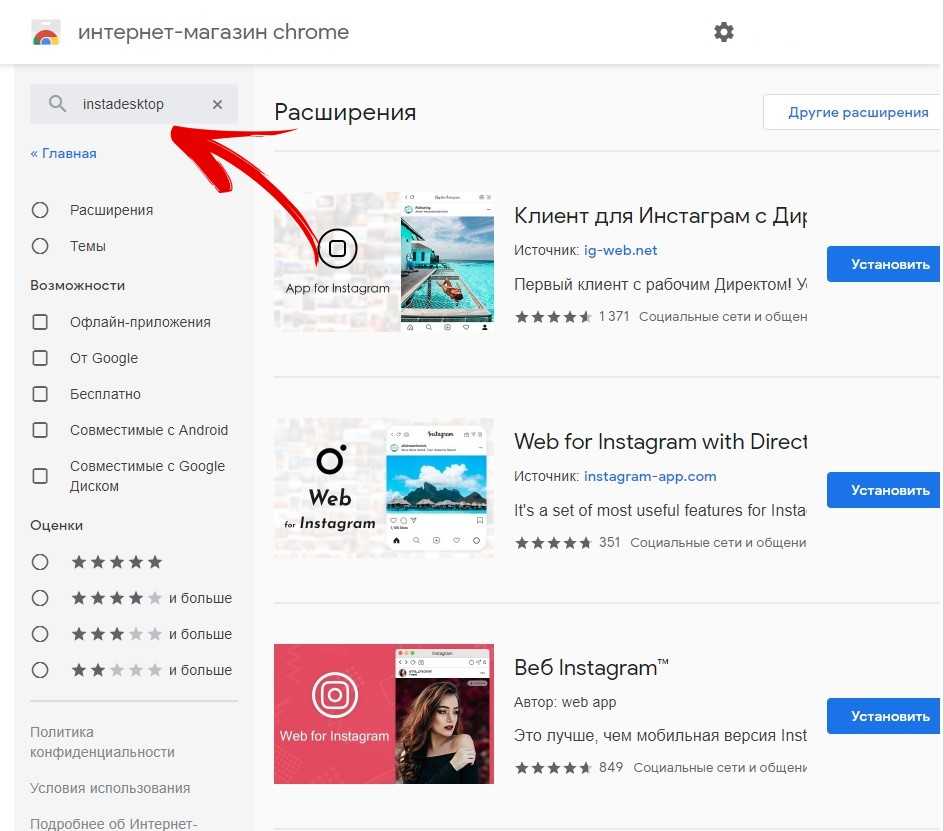
Зайдите в Instagram и добавьте длинное видео в свою историю. IG автоматически создает клипы продолжительностью 15 секунд и продолжается в общей сложности до 1 минуты. Остальное видео обрезается.
Примечание: Эта опция может не работать для некоторых пользователей. Когда мы попробовали это 18 июня 2022 года, мы продолжали получать сообщение об ошибке после загрузки первого 15-секундного клипа. Это не будет продолжаться до следующего.
#2. Используйте несколько клипов для создания более длинных историй в Instagram
Лучший и самый простой способ сделать более длинные видеоролики для своей истории в Instagram — публиковать видео поэтапно вручную. Этот метод позволяет публиковать сегменты/клипы, которые превышают 60-секундный лимит истории.
Многие сторонние приложения делают всю работу за вас, разбивая ваше видео на 15-секундные сегменты или меньше, а некоторые гарантируют, что ваше видео соответствует требованиям Instagram (разрешение, частота кадров и т. д.). Если нет, Instagram автоматически преобразует их в требуемые характеристики. Вот некоторые из лучших вариантов, как сделать Instagram Stories длиннее.
д.). Если нет, Instagram автоматически преобразует их в требуемые характеристики. Вот некоторые из лучших вариантов, как сделать Instagram Stories длиннее.
InShot для Android и iOS
InShot — один из лучших вариантов, поскольку перед загрузкой вы можете вносить многочисленные изменения в свое видео, такие как стикеры, переходы, аудио, фильтры и т. д. Кроме того, вы можете получить InShot для Android или InShot для iPhone. Добавьте свое видео в InShot, внесите необходимые изменения, а затем выберите, чтобы поделиться им в Instagram. Оттуда вы публикуете его в своей истории IG.
Story Cutter для Android
На Android Story Cutter от Cubetix Private Photo Vault является отличным вторым выбором, главным образом потому, что он прост в использовании и быстр. Мы упоминаем имена издателей, чтобы защитить вас от приложений-подражателей и убедиться, что вы выбрали правильное. С помощью Story Cutter вы выбираете видео, выбираете Instagram в качестве нужного источника, нажимаете Готово , а затем запускаете процесс разделения.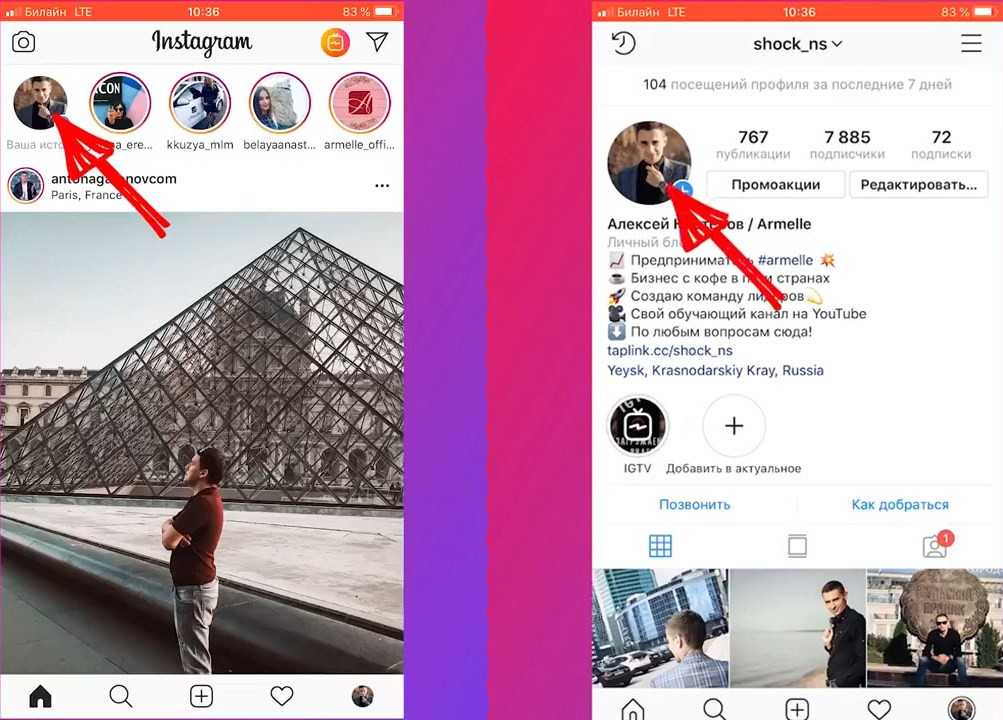 Оттуда вы делитесь каждым клипом/сегментом в Instagram Stories, а IG объединяет их, чтобы сделать более длинное видео.
Оттуда вы делитесь каждым клипом/сегментом в Instagram Stories, а IG объединяет их, чтобы сделать более длинное видео.
Разделенное видео для iOS/iPhone
Для iOS/iPhone хорошим вариантом является Разделенное видео от New Marketing Lab, Inc. Приложение на 100 % бесплатное с полной функциональностью. Что отличает его от других, так это контролируемая/ограниченная реклама.
CutStory для iOS
CutStory от LLC Sport Star Management — еще одно приложение для iOS, получившее высокие оценки и предлагающее дополнительные возможности редактирования при создании последовательных 15-секундных клипов для видеороликов Instagram Story. Однако CutStory содержит водяной знак 9.0020, если только вы не заплатите премиальную цену (относительно дешево) или не подпишетесь, но рекламы нет.
Continual для Instagram для iPhone
Если вы пользуетесь iPhone, подумайте о том, чтобы выложить 7,99 долларов за Continual для Instagram. Это приложение автоматически обрезает ваши более длинные видео до 15-секундных интервалов, чтобы поделиться ими в своей истории Instagram. Затем вы можете загружать клипы вместе или по отдельности.
Затем вы можете загружать клипы вместе или по отдельности.
Если вы ищете способ вырезать и загружать длинные видео в Instagram, это не так просто.
StorySplitter для iPhone
Если вы не можете оправдать цену некоторых приложений для редактирования видео, StorySplitter бесплатен для пользователей iOS (0,99 за премиум-версию). Он делает то же самое, разбивая видео на 15-секундные клипы.
Однако, в отличие от Continual для Instagram, он не позволяет публиковать видео в альбомном формате, и, если вы не перейдете на премиум-версию, на ваших изображениях появятся водяные знаки. Тем не менее, для бесплатного приложения оно должно выполнять свою работу.
Встроенные видеоредакторы
Вы также можете использовать функции редактирования видео вашего телефона , чтобы обрезать видео на 15-секундные интервалы, но это сложно сделать. Может быть сложно определить точное время вырезания, и вы можете пропустить сегменты в процессе вырезания. Если вы выберете этот вариант, вам нужно будет снять 1-минутное видео и обрезать его до четырех (или более) 15-секундных (или меньше) клипов, которые вы можете легко загрузить в Instagram один за другим.
Если вы выберете этот вариант, вам нужно будет снять 1-минутное видео и обрезать его до четырех (или более) 15-секундных (или меньше) клипов, которые вы можете легко загрузить в Instagram один за другим.
Вот как загрузить свои клипы в Instagram Stories из галереи изображений вашего телефона. Обратите внимание, что в сторонних приложениях есть кнопка Instagram, которая автоматически переводит вас в Instagram Stories.
- Коснитесь значка (значок добавления) в правом верхнем углу.
- Выберите Story из раскрывающегося списка.
- Нажмите на видео, которое хотите добавить в свою историю, или выберите несколько видео и изображений, нажав и удерживая одно из них, чтобы открыть параметр множественного выбора.
- Нажмите Далее в правом нижнем углу, чтобы перейти к следующему шагу.
- Нажмите на Отдельный для видео, изображений или того и другого, или выберите Макет только для изображений.

- Выбранные файлы отображаются в виде клипов/сегментов внизу нового экрана. Нажмите Далее , чтобы перейти к следующему шагу.
- Внизу появится экран «Поделиться». Убедитесь, что Ваша история отмечена галочкой, затем нажмите Поделиться.
- Instagram начнет процесс конвертации/загрузки.
Независимо от метода, используемого для увеличения длины Instagram Stories, когда кто-то посещает вашу историю, он увидит ваши видеофрагменты/клипы в том порядке, в котором вы их разместили. Это не будет на 100% гладко, но будет очень близко к вашему желаемому повествованию.
Третий способ: Go Live
Единственным существенным недостатком двух упомянутых выше методов является то, что ваши видео не будут на 100% бесшовными. Хотя истории Instagram будут автоматически воспроизводиться по порядку, они могут показаться слегка прерывистыми, когда один клип заканчивается и начинается другой.
Если вы хотите, чтобы ваше видео было цельным, попробуйте сначала сделать это в прямом эфире.
 Сервис автоматически обрежет минуту видео и опубликует ее в вашей ленте, а затем будет предложено досмотреть видео полностью уже в IGTV. Получается в что ленте виден минутный предпросмотр видео с возможностью просмотреть его далее.
Сервис автоматически обрежет минуту видео и опубликует ее в вашей ленте, а затем будет предложено досмотреть видео полностью уже в IGTV. Получается в что ленте виден минутный предпросмотр видео с возможностью просмотреть его далее. Нажимаем кнопку NEXT.
Нажимаем кнопку NEXT.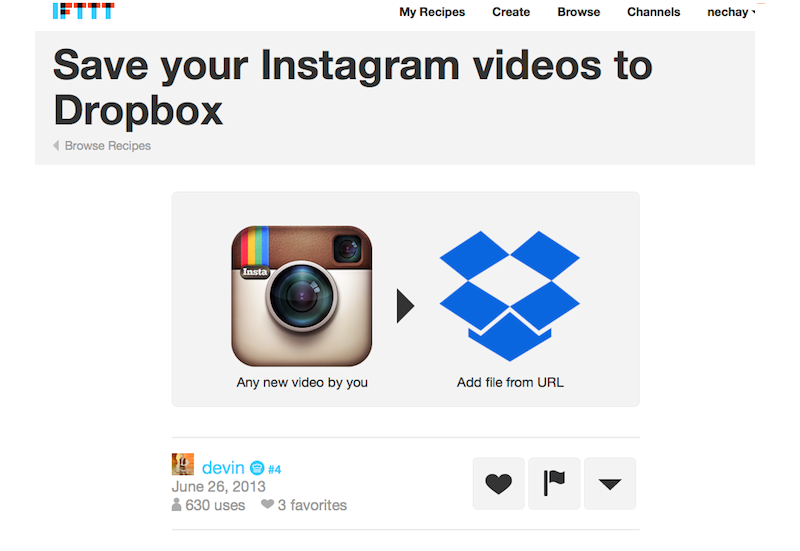

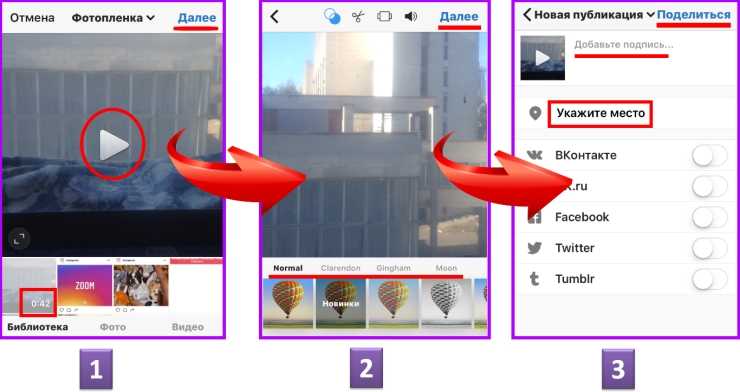
Об авторе